Dalam tutorial kali ini saya akan sedikit menjelaskan sedikit tentang TUTORIAL FLORAL ABSTRAK DESIGN dengan PHOTOSHOP, berhubung kemarin saya sempat dapat teguran dari pemilik nama “Worming Portrait”- “Markus Muller” jadi saya merubah nama desaign ini sendiri.
Jadi sangat diharapkan kepada teman-teman yang ingin mengolah gambar desaign seperti ini agar tetap memakai nama “Floral Abstrak” Desaign.
“Floral Abstrak” desaign ini terlebih dominan ke lekukan-lekukan jadi sangat disarankan untuk memakai brush jenis Floral,anda bisa mendownloadnya disini
http://redheadstock.deviantart.com/art/floral-II-64635390
Yang paling sangat perlu diperhatikan dalam “Floral Abstrak” desaign ini adalah pada bagian “mata,hidung dan mulut”.
1. Langkah pertama adalah tentunya menyiapkan gambar yang akan kita olah di Photoshop. Pilihlah gambar yang mempunyai ressolusi yang tinggi agar mempermudah dalam proses pengerjaannya.
KLIK GAMBAR UNTUK MEMPERBESAR UKURAN
2. Buatlah sebuah dokument baru berukuran 960 x 1542 px berwarna hitam lalu tempelkan gambar yang akan kita olah.
3. Gunakan “Pen Tool” (P)kemudian buatlah garis seleksi seperti yang saya jelaskan sebelumnya yaitu garis seleksi berbentuk dominan ke lekukan-lekukan (Floral) lalu duplikat layer atau tekan “Ctlr + J”
4. Double klik pada “Layer 2” lalu pilih “Drop Shadow” silahkan atur nilai “Angel,Opacity,Distance,Spread dan size” tapi di tutorial saya menggunaka nilai opsinya seperti gambar dibawah ini :
5. Agar mempermudah kita untuk ketahap selanjutnya kita cukup dengan “Copy Layer Style”caranya adalah klik kanan pada “Layer 2”kemudian pilih “Copy Layer Style”.
6. Kemudian ulangi langkah ke 3 lalu duplikat Layer atau cukup menekan pada keyboard “Ctrl + J”. Klik kanan pada Layer 3 lalu pilih “Paste Layer Style”………
Berikut adalah Screen Shoot :
7. Ulangi terus untuk dibagian hidung dan mulut sperti contoh dibawah ini :
Aga tidak terlalu terlihat banyak layer yang terlihat ada baiknya kita groupkan saja layernya dengan cara klik pada Layer 7 lalu klik layer 6 sampai Layer 2 sambil menekan Shift pada keyboard kemudian pilih menu “Layer>Group Layer” (Ctrl + G).
Anda bisa memberi nama Group tersebut “Floral”.
8. Gunakan “Brush Tool” (B) lalu ambil sampel warna dengan cara menekan pada keyboard “Alt” lalu pillih sampel warna kulit pada gambar. Hilangkan saja layer 1 cukup dengan hilangkan tanda mata yang berada disamping kiri layer tersebut.
Buat layer baru dibawah Group Floral beri nama “Brush” kemudian tempelkan Brush sesuai dengan kreasi kita masing-masing anda bisa mendowload brush dilink tersebut diatas.
Berikut salah satu contoh penempelan brush :
Ini adalah hasil akhir dari tutorial saya kali ini :
Hasil lainnya
Semoga bermanfaat TUTORIAL FLORAL ABSTRAK DESIGN dengan PHOTOSHOP

.png)
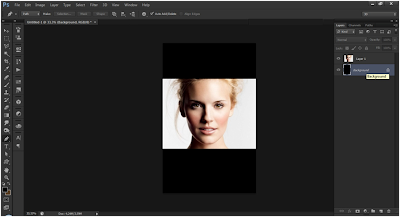.png)
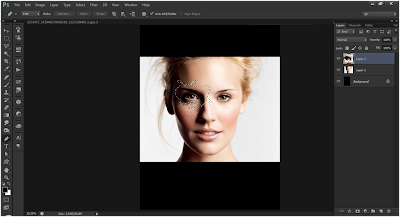.png)
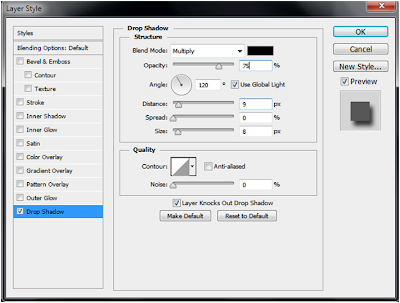.png)
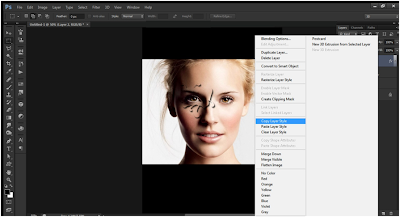.png)
.png)
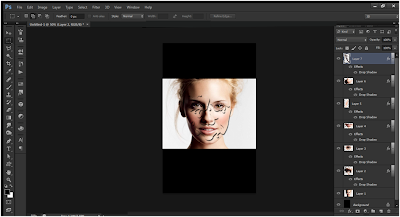.png)
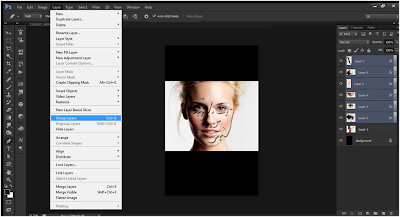.png)
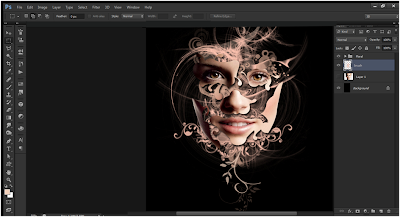.png)
.png)




gmna cara seleksi berbentuk dominan kelekukan lekukan (floral)…
klo bisa langsung di kasih sama linknya…
masih NEWBIE..
wi keren gan, ijin coba
Nice info.. :D
Izin serap ilmunya.
kenapa ya kak gk bisa d save ke format jpg.?
keren…
ilmu yg bermanfaat, thx
http://tbatubaraphotography.blogspot.co.id/